显示器颜色校正,本文教您显示器颜色如何校正
Windows 10是美国微软公司研发的跨平台及设备应用的操作系统。是微软发布的最后一个独立Windows版本。Windows 10共有7个发行版本,分别面向不同用户和设备。截止至2018年3月7日,Windows 10正式版已更新至秋季创意者10.0.16299.309版本,预览版已更新至春季创意者10.0.17120版本
大家平时在使用电脑的时候,可能会根据自己的使用习惯,或者出于对眼睛的保护,而需要调整显示器的颜色,大家知道有时同一图片在不同显示器中会有略微差别,做设计显示器颜色不准后果会怎样?只有校准显示器才能开始工作。下面,小编一个大家带来了显示器颜色校正的图文。
我们都知道,对于设计师来说,电脑屏幕的颜色显示是很重要的,显示器 的色彩显示对于我们在日常使用电脑的过程中有非常大的影响。合适的色彩能够使我们获得更加好的视觉体验。如果显示效果过低的话,成品和设计稿就会有很大的差别,下面,小编给大家介绍显示器颜色校正。
显示器颜色怎么校正
有点击桌面,选择“显示设置”

显示器颜色图解详情-1
点击“系统”进入

显示器颜色图解详情-2
点击右边往下拉,找到蓝色字体的“高级显示设置”点击进入

显示器图解详情-3
往下拉,找到蓝色的“颜色校正”点击进入

显示器颜色图解详情-4
弹出了一个界面,按照界面说明,一直点击“下一步”

校正显示器图解详情-5
跳转到另一个界面,再一直点击“下一步”
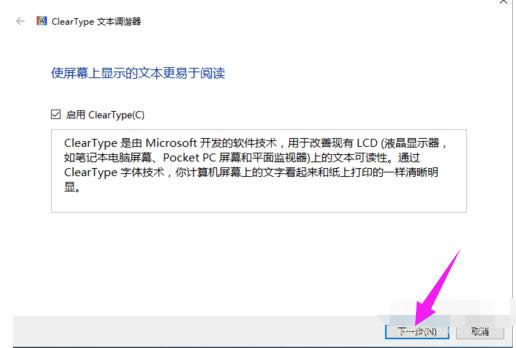
颜色图解详情-6
这样就校正完毕了,点击右下角的完成就可以了
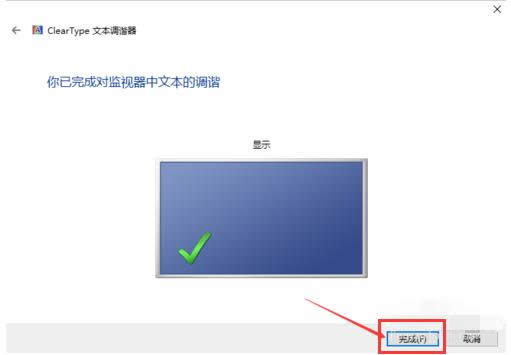
颜色图解详情-7
以上就是显示器颜色校正。
新技术融合:在易用性、安全性等方面进行了深入的改进与优化。针对云服务、智能移动设备、自然人机交互等新技术进行融合。Windows 10所新增的Windows Hello功能将带来一系列对于生物识别技术的支持。除了常见的指纹扫描之外,系统还能通过面部或虹膜扫描来让你进行登入。当然,你需要使用新的3D红外摄像头来获取到这些新功能。